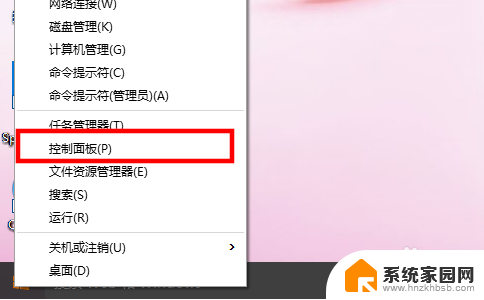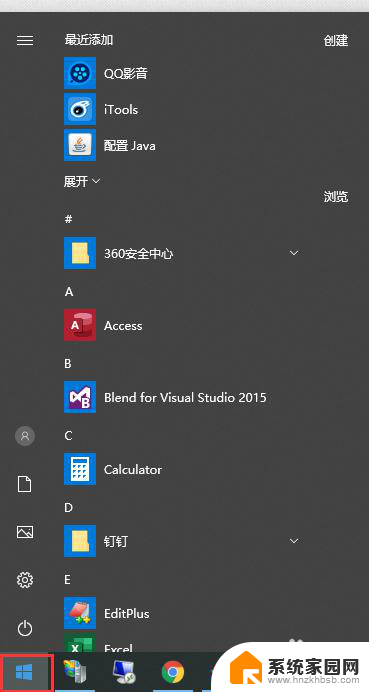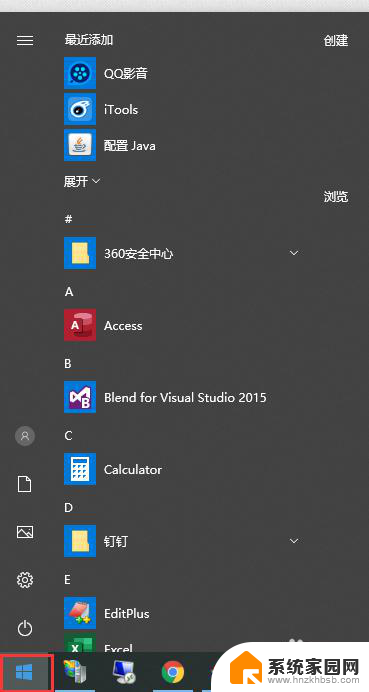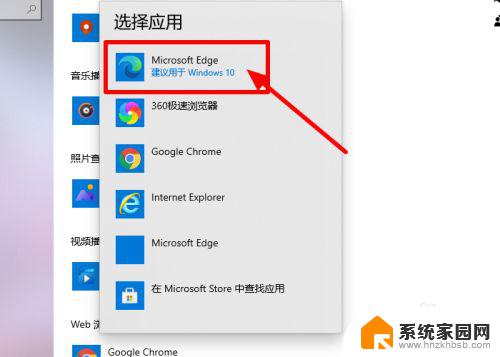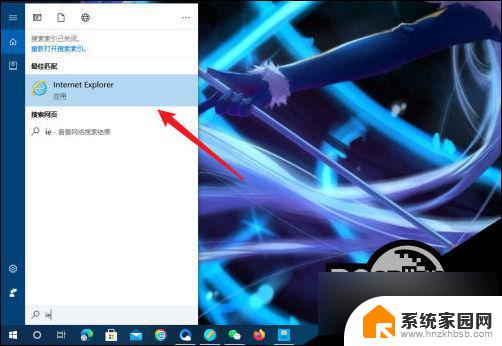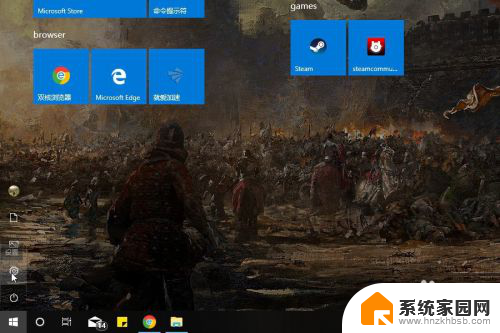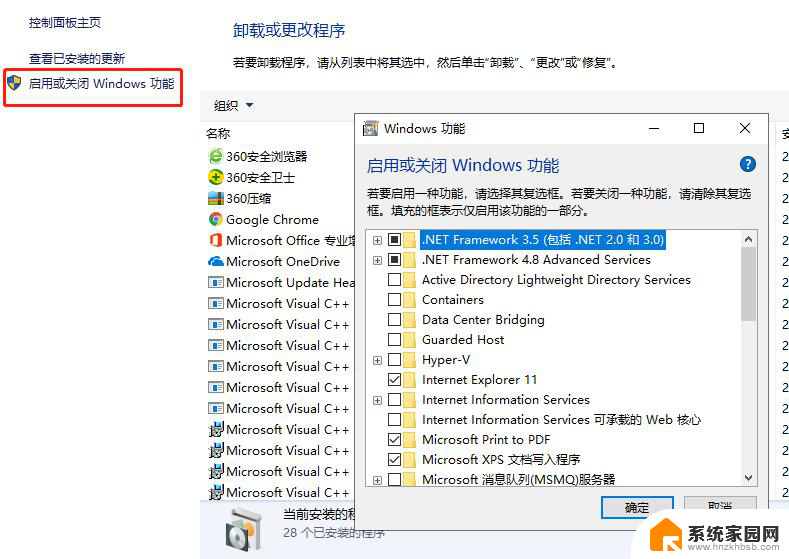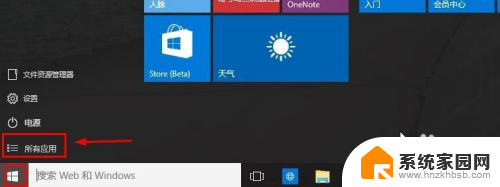win10设置ie为默认浏览器 win10怎样将IE设置为默认浏览器
更新时间:2024-01-15 15:00:00作者:yang
在Windows 10操作系统中,默认浏览器对于我们的上网体验至关重要,有时候我们可能需要将IE(Internet Explorer)设置为默认浏览器。该如何在Win10中设置IE为默认浏览器呢?下面将为大家详细介绍一下这个操作步骤。无论是为了个人习惯还是兼容性需求,通过简单的设置,我们可以轻松将IE设置为我们最常使用的浏览器,从而更好地满足我们的上网需求。
具体步骤:
1.在桌面 右键点击开始菜单按钮,选择控制面板并打开
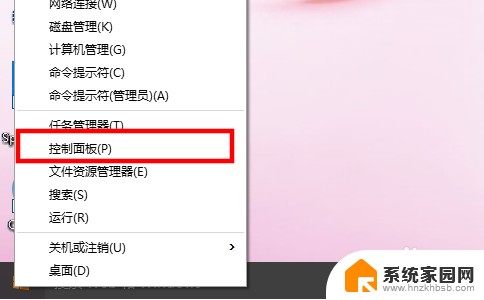
2.在控制面板中选择以大图标或者小图标的方式查看,然后选择“默认程序”
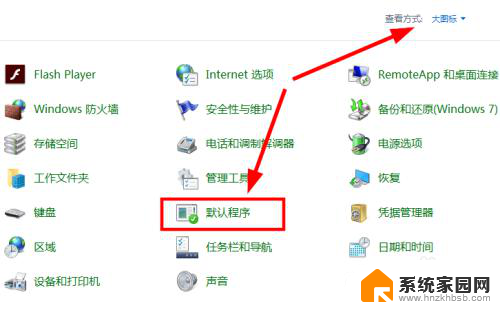
3.点击“设置默认程序”
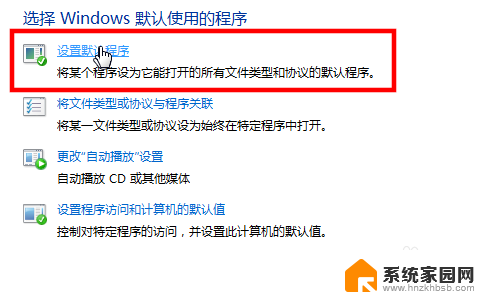
4.在左边的程序的列表中找到Internet Explorer,然后在右边点击“将此程序设置为默认值”
这样就把IE设置成为了默认浏览器
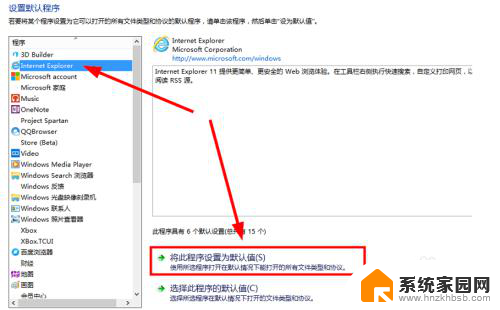
以上就是win10设置ie为默认浏览器的全部内容,如果你遇到了这个问题,可以按照以上方法来解决,希望对大家有所帮助。